Cara Mudah Membuka Protect Sheet Excel 2007 Tanpa Password - Artikel ini saya buat karena ada beberapa rekan kerja yang bertanya kepada saya bagaimana membuka protect sheet excel yang di password, karena biasanya sheet excel yang diprotect tersebut adalah file excel yang dibuat oleh orang lama yang sudah resign maupun pensiun, sedangkan password protect tidak diberitahu kepada user yang baru, sehingga user tidak bisa edit data excel tersebut.
Dari kasus diatas saya mencoba membagikan cara membuka protect sheet excel tanpa harus memasukkan password, yaitu dengan menggunakan Code Macro VBA. Pada tutorial ini saya terapkan di excel 2007 tetapi sepertinya bisa bekerja juga di versi excel diatasnya.
Tekan tombol ALT + F11 atau klik kanan pada sheet yang akan dibuka protectnya kemudian pilih View Code.
Sub InternalPasswords()
Dim i As Integer, j As Integer, k As Integer
Dim l As Integer, m As Integer, n As Integer
Dim i1 As Integer, i2 As Integer, i3 As Integer
Dim i4 As Integer, i5 As Integer, i6 As Integer
On Error Resume Next
For i = 65 To 66: For j = 65 To 66: For k = 65 To 66
For l = 65 To 66: For m = 65 To 66: For i1 = 65 To 66
For i2 = 65 To 66: For i3 = 65 To 66: For i4 = 65 To 66
For i5 = 65 To 66: For i6 = 65 To 66: For n = 32 To 126
ActiveWorkbook.Unprotect Chr(i) & Chr(j) & Chr(k) & _
Chr(l) & Chr(m) & Chr(i1) & Chr(i2) & Chr(i3) _
& Chr(i4) & Chr(i5) & Chr(i6) & Chr(n)
ActiveSheet.Unprotect Chr(i) & Chr(j) & Chr(k) & _
Chr(l) & Chr(m) & Chr(i1) & Chr(i2) & Chr(i3) _
& Chr(i4) & Chr(i5) & Chr(i6) & Chr(n)
If ActiveWorkbook.ProtectStructure = False Then
If ActiveWorkbook.ProtectWindows = False Then
If ActiveSheet.ProtectContents = False Then
Exit Sub
End If
End If
End If
Next: Next: Next: Next: Next: Next
Next: Next: Next: Next: Next: Next
End Sub









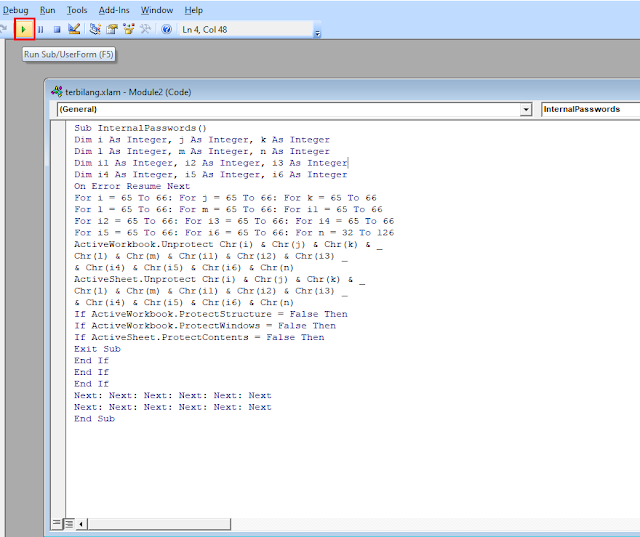




0 Comments